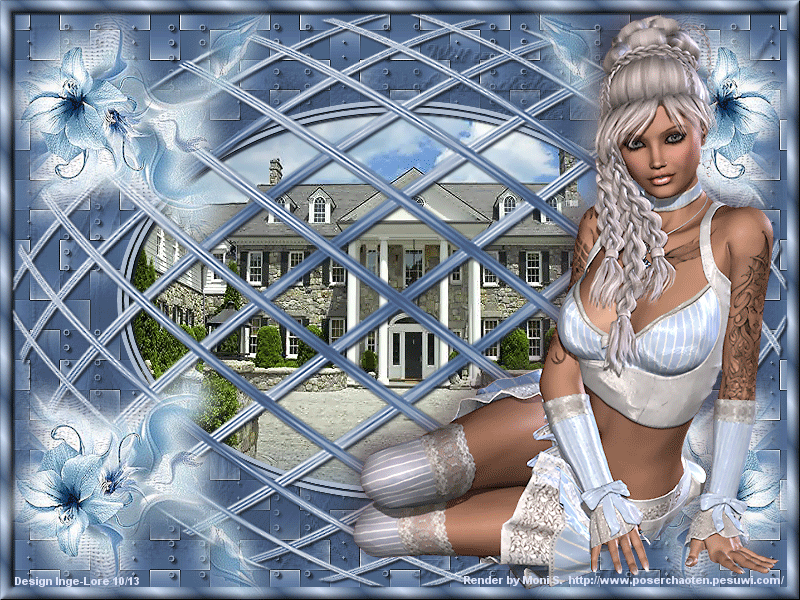|
Monique
© Inge-Lore 27.10.2013
Dieses Tutorial ist ganz allein in meiner Fantasie entstanden,Zufälligkeiten mit anderen Tutorialen im weiten www sind nicht beabsichtigt. Das Copyright des Tutorials liegt alleine bei mir. Es ist nicht erlaubt,mein Tutorial zu kopieren oder auf anderen Seiten zum download anzubieten. Mein Material habe ich aus diversen Tubengruppen. Das Copyright des Materials liegt alleine beim jeweiligen Künstler. Sollte ich ein Copyright verletzt haben,sendet mir bitte eine E-Mail. Ich danke allen Tubern für das schöne Material,ohne das es solche schönen Bilder gar nicht geben würde. Mein besonderer Dank geht an Moni S. für die schönen Poser Ich habe das Tutorial mit PSP X2 geschrieben,aber es sollte auch mit allen anderen Varianten zu basteln gehen. **************************************************** keine
****************************************************Material HIERMaske Hintergrundtube Deko Posertube meine ist von Moni S.
****************************************************
Punkt 1Öffne die Auswahldatei,darauf arbeiten wir. Such dir aus deiner Tube eine helle VG und dunkle HG Farbe aus. Fülle das Blatt mit deiner HG Farbe neue Ebene–mit der VG Farbe füllen. Ebenen–Maskenebene aus Bild–*maske69©ILR*
zusammenfassen–Gruppe zusammenfassen. Effekte–3D Effekte–Schlagschatten
als Farbe nimm eine ganz dunkle,die zu deinen Farben paßt.
Öffne deine Hintergrundtube–kopieren einfügen auf dein Bild und unter die Maskenebene schieben. Zusammenfassen–nach unten zusammenfassen wenn die Tube zu groß ist,macht nichts,das ändern wir später noch. Kopiere *element-1*–einfügen an oberster Stelle wiederhole den noch eingestellten Schatten. Kopiere deine Deko–einfügen ins Bild
Punkt 3 Kopiere deine Poser/Haupttube–einfügen aufs Bild passe die Größe an und gib ihr diesen Schlagschatten.
Schiebe sie nach rechts oder wo es dir gefällt. Setz dein WZ und das Copy aufs Bild. geh auf die unterste Ebene–neue Ebene fülle sie mit deiner HG Farbe Auswahl–Auswahl laden/speichern–Auswahl aus Alpha Kanal laden
drücke die Löschtaste–Auswahl aufheben. Dupliziere die Ebene 2x umbenennen von unten nach oben in *1*-*2*-*3*
Punkt 4 Bleib auf der *3* Effekte–Textureffekte–Flechten
Effekte–Kanteneffekte–nachzeichnen–Auge schließen. Geh auf Ebene *2* wiederhole Flechten mit dieser Einstellung
wiederhole Kanteneffekt–Auge schließen. Geh auf *1* wiederhole Flechten mit dieser Einstellung
wiederhole Kanteneffekt–Auge bleibt geöffnet.
Punkt 5 Geh auf die Maskenebene Auswahl aus Alpha Kanal laden–Auswahl 1
erstelle dir diesen Farbverlauf
fülle die Auswahl damit Effekte–3D Effekte–Innenfase.
Auswahl aufheben.
Alle Ebenen kopieren–öffne deinen Animationsshop Rechtsklick ins freie Feld–einfügen als neue Animation. Zurück ins PSP stelle *1* unsichtbar und *2* sichtbar alle Ebenen kopieren–im Anishop Rechtsklick in den Rand vom Bild einfügen nach dem aktuell ausgewählten Einzelbild.
Punkt 7 Zurück ins PSP stelle *2* unsichtbar und *3* sichtbar alle Ebenen kopieren–im Anishop einfügen wie eben. Bearbeiten–alles auswählen Animation–Einzelbildeigenschaften stelle auf 50 Nun kannst du dein Bild als Gif speichern. Super,du hast es geschafft,ich hoffe,mein Tutorial hat dir gefallen. |
Zum Inhalt springen
Basteln mit PaintShop Pro